Cómo guardar artículos de Safari en iOS directamente en su biblioteca Kindle
Móvil Amazonas Ios / / March 18, 2020
Si usa la aplicación Kindle de iOS de Amazon, ahora puede enviar documentos, páginas web y otro contenido visto en Safari a su Kindle para leerlo más tarde.
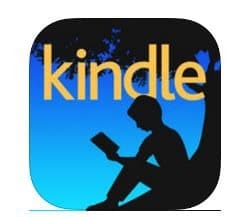 Si usa la aplicación Kindle de iOS de Amazon en su iPhone o iPad, ahora puede enviar documentos, páginas web y otro contenido visto en Safari a su Encender para leer luego La aplicación Kindle para iOS recibió una actualización esta semana que trae una nueva función "Enviar a Kindle". Convertirá sitios y archivos a un formato Kindle cuando se envíe desde Safari en iOS.
Si usa la aplicación Kindle de iOS de Amazon en su iPhone o iPad, ahora puede enviar documentos, páginas web y otro contenido visto en Safari a su Encender para leer luego La aplicación Kindle para iOS recibió una actualización esta semana que trae una nueva función "Enviar a Kindle". Convertirá sitios y archivos a un formato Kindle cuando se envíe desde Safari en iOS.
La función Enviar a Kindle no es nada nuevo. De hecho, le mostramos cómo usarlo en Windows en nuestro artículo: Cómo leer documentos de Microsoft Word y PDF en Kindle.
De acuerdo con la Notas de lanzamiento para la aplicación iOS Kindle versión 5.9:
Enviar a Kindle: ahora puede guardar documentos y páginas web en su biblioteca Kindle. Toque el botón compartir en Safari y agregue Kindle como destino. Las páginas web se convierten al formato Kindle para que pueda ajustar el texto, la fuente y el color de la página y leer en cualquier aplicación o dispositivo Kindle.
Guardar elementos en Safari en Kindle
Primero, asegúrese de tener la última versión de la aplicación Kindle para iOS, que es 5.9. Luego inicie Safari y encuentre una página que le gustaría leer en su Kindle, toque el botón Compartir y luego Más.
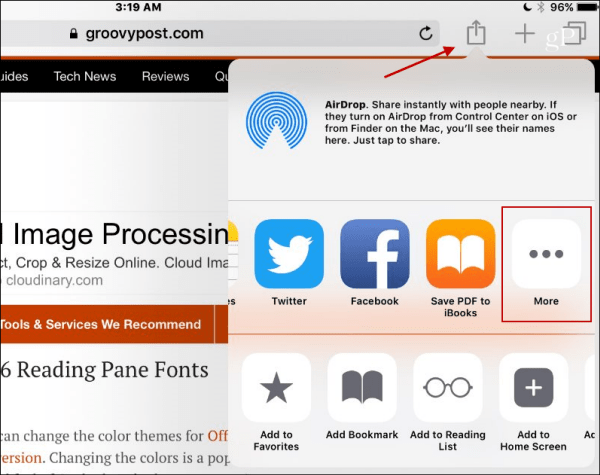
A continuación, desplácese hacia abajo en la lista de aplicaciones disponibles y active la nueva función Enviar a Kindle.
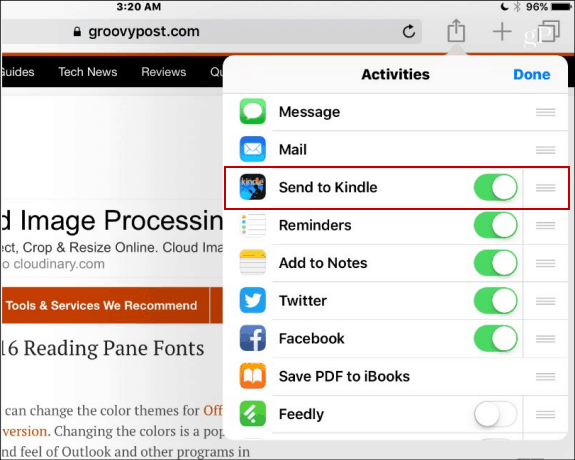
Toque Listo y luego toque el botón Compartir una vez más y luego toque el Enviar a Kindle icono.
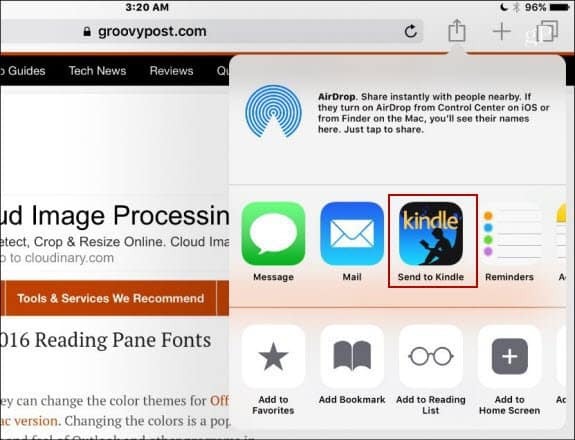
Finalmente, deberá verificar que desea enviar el elemento Safari y recibirá un mensaje que le informará que se envió con éxito a su biblioteca Kindle.
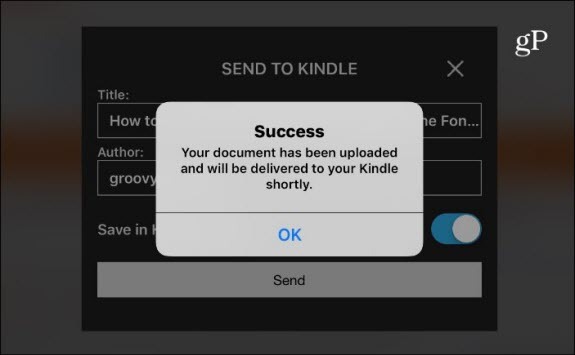
Tenga en cuenta que todo lo que envíe irá a su biblioteca Kindle, lo que significa que no necesita un Dispositivo Kindle para leer el artículo Por ejemplo, aquí estoy usando la aplicación Kindle en Android. Tenga en cuenta que elimina todos los anuncios y otros elementos para una experiencia de lectura más limpia. También puede ajustar las fuentes, el color de la página y otras opciones para facilitar la lectura.
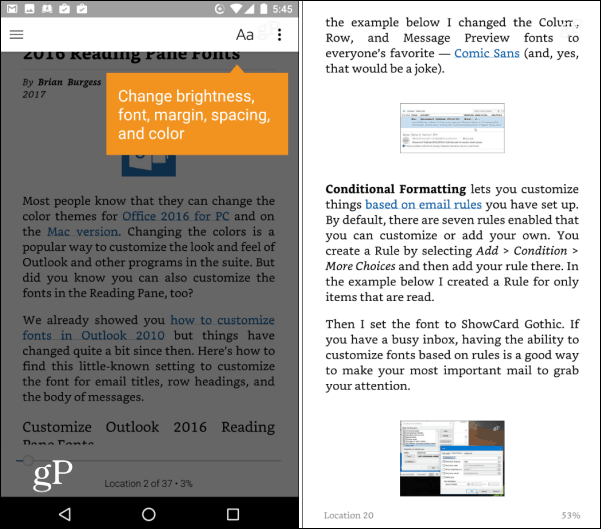
¿Utiliza la aplicación Kindle en su dispositivo iOS y cree que usará esta nueva función de Safari? Deja un comentario abajo y haznos saber.



